Windows 8.1: Añadir unidades extraíbles USB en bibliotecas
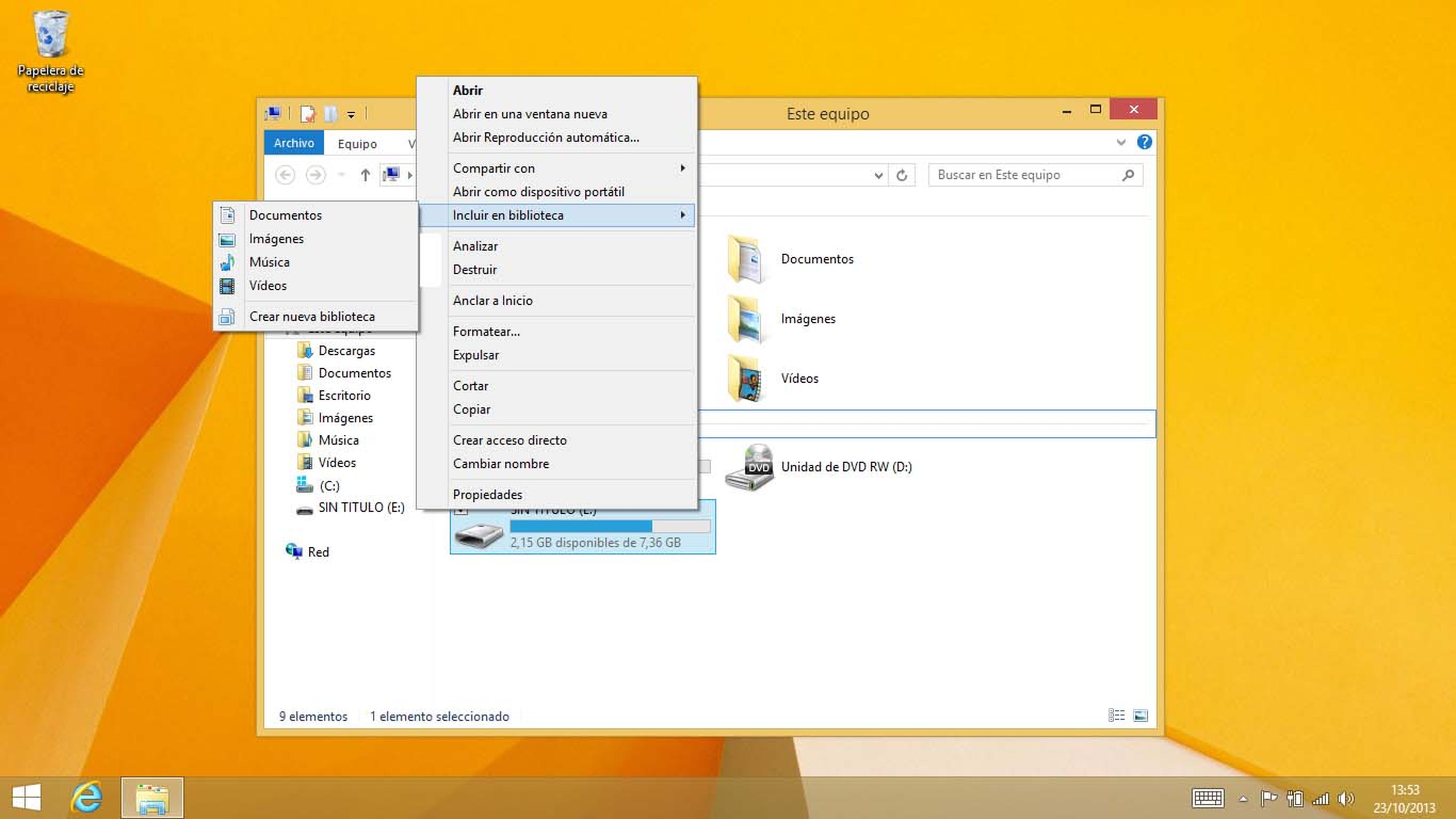
Accede al escritorio y al explorador de Windows
El concerpto de Biblioteca apareció con Windows 7, y su misión es la de organizar y agrupar aquellas carpetas que contienen archivos de un mismo tipo, por ejemplo los documentos o las imágenes. En Windows 8.1 puedes, además, añadir en las bibliotecas unidades extraibles, como un dispositivo USB.
Debes hacerlo desde el escritorio de Windows 8.1, así que ábrelo directamente, pulsando desde el icono que lo representa en la pantalla Inicio.
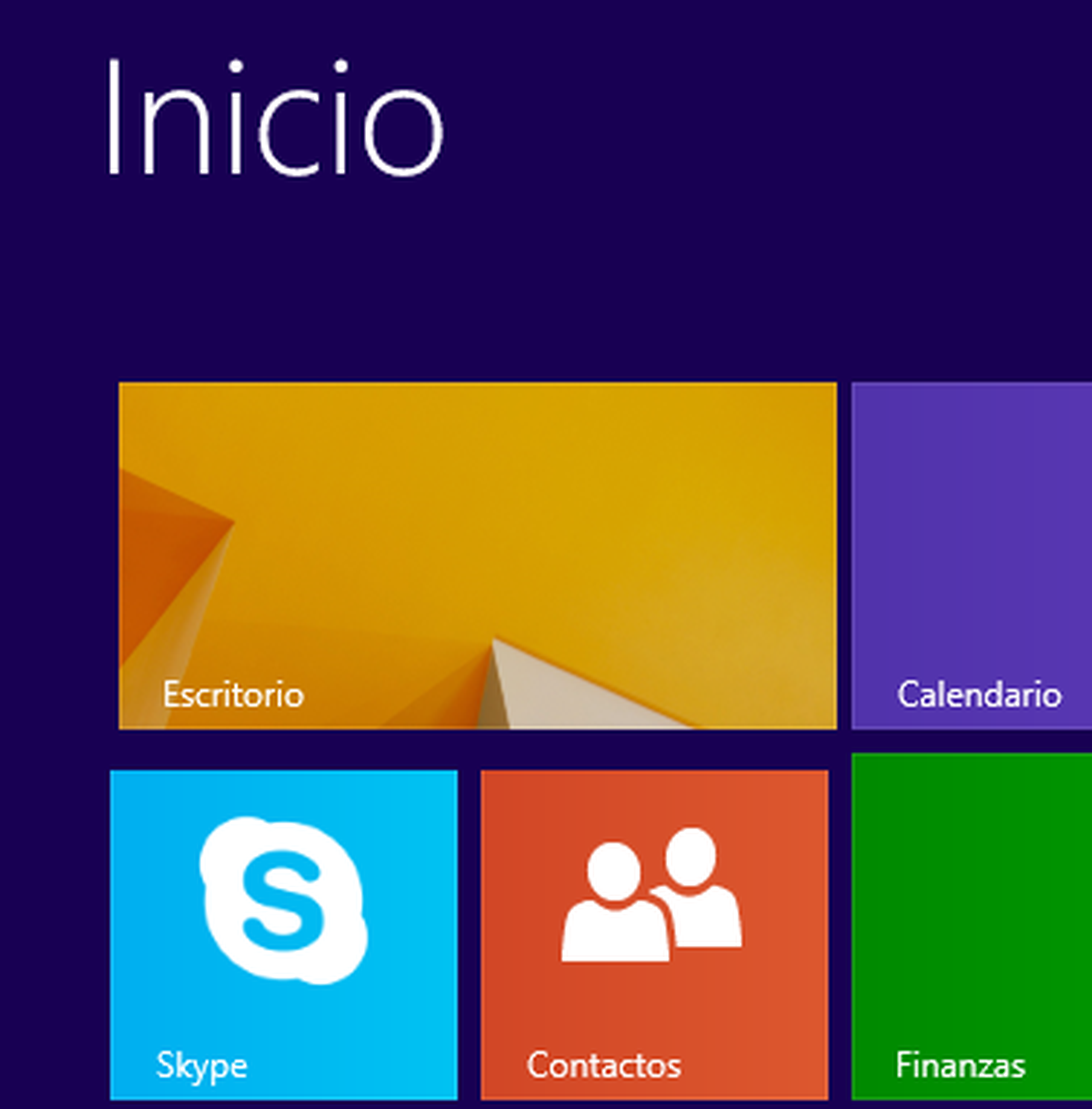
Cuando se muestre el escritorio en pantalla, accede al Explorador de Windows. Para ello, lo más rápido es que pulses en el acceso directo que se encuentra dispuesto en la barra de tareas. Como ves es el tercero, el que está representado por una carpeta amarilla.
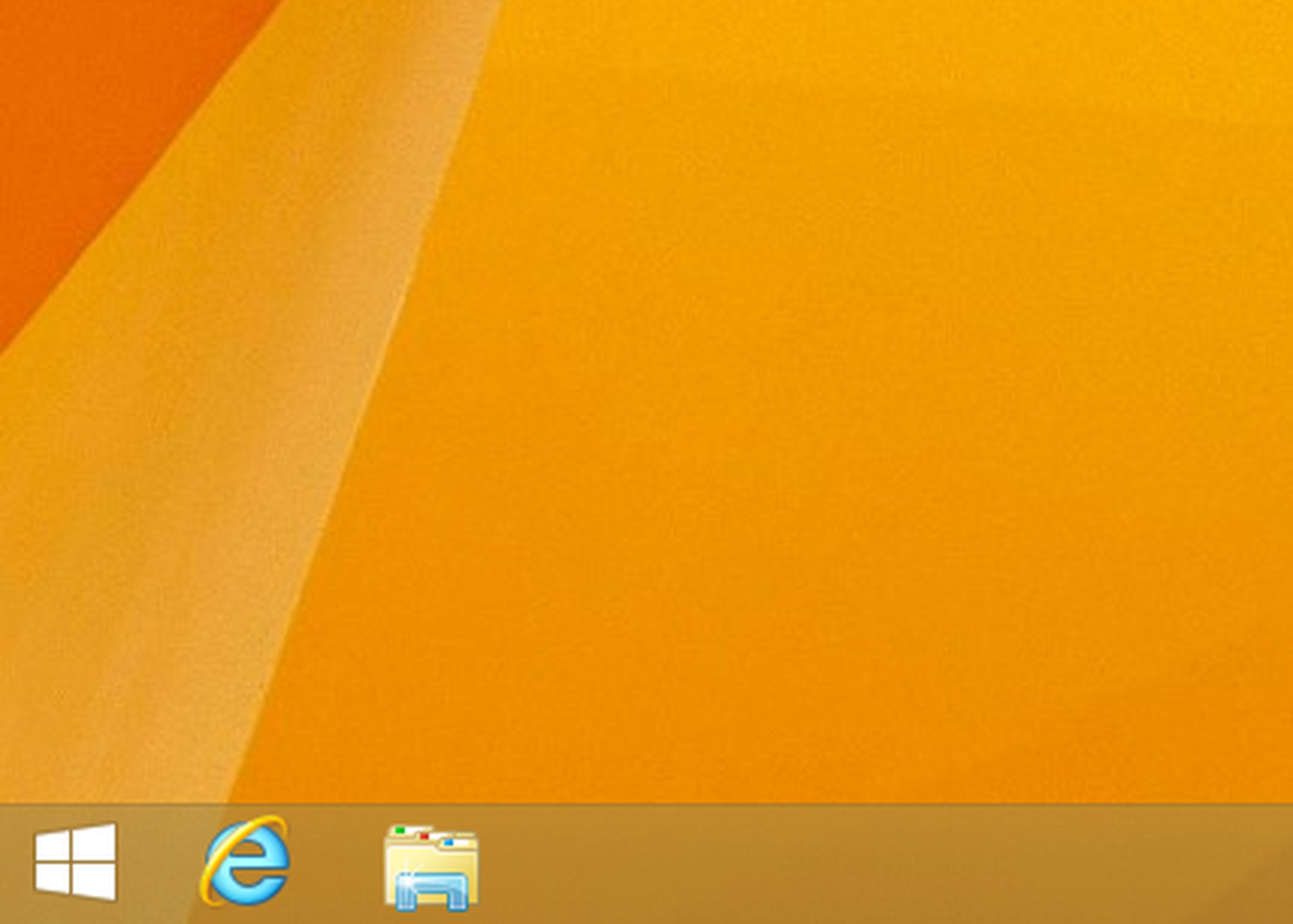
Configuración de las bibliotecas
Con la ventana del explorador ya abierta en pantalla, pincha en la pestaña Vista que encontrarás en la barra superior. Luego haz click también en el icono Opciones y en Cambiar opciones de carpeta y búsqueda. En la nueva ventana tendrás que activar ahora la casilla Mostrar bibliotecas y el botón Aceptar. En el explorador podrás ver ya las bibliotecas de Windows 8.1. Se encuentran en la parte izquierda, al final de la lista de unidades y carpetas. Como ves, son cuatro: Documentos, Imágenes, Música y Vídeos.
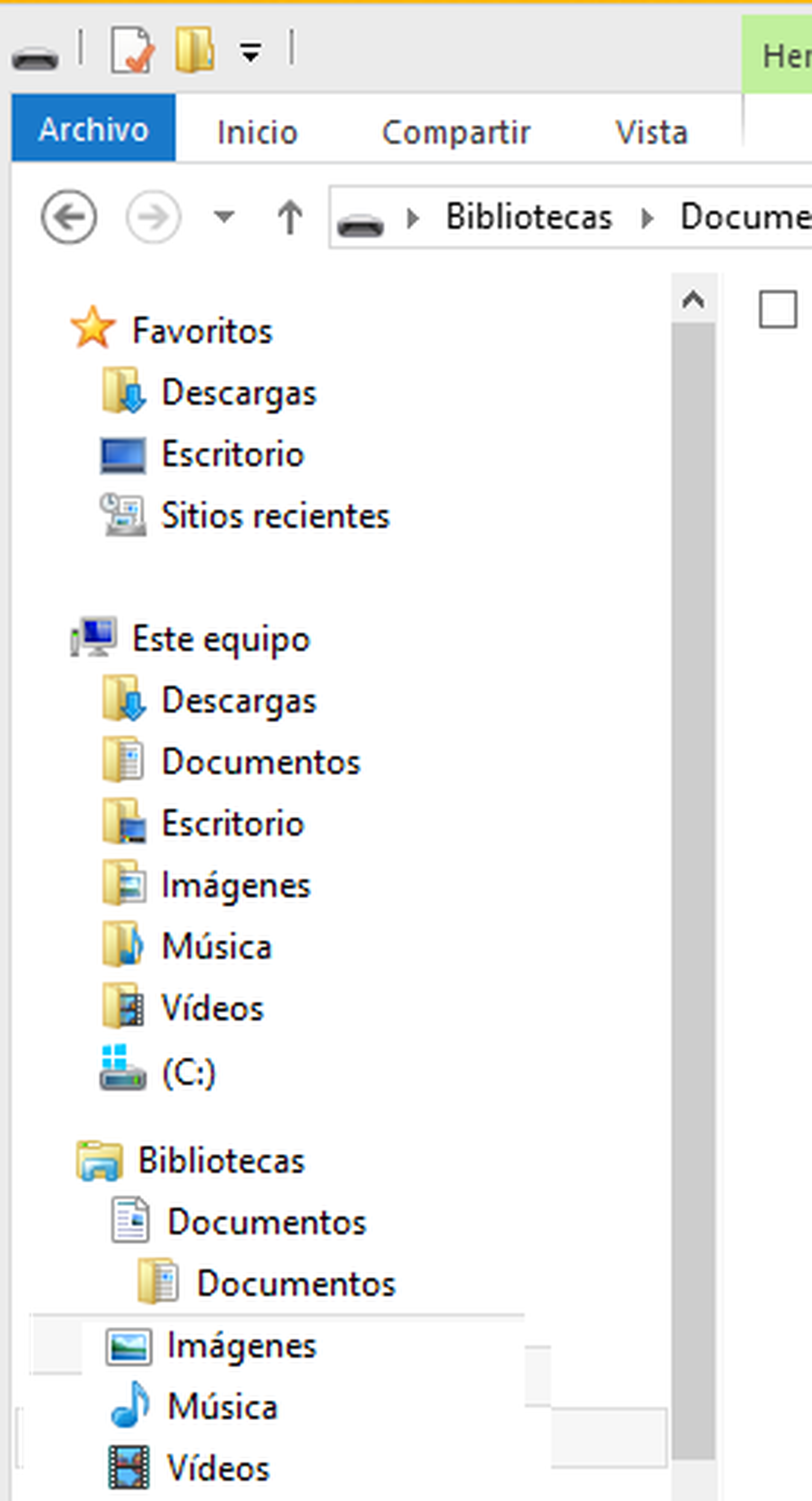
Conecta entonces la unidad extraíble USB a tu equipo. En unos instantes el sistema la detectará y la mostrará en el explorador como una nueva unidad.

Pulsa sobre ella con el botón derecho y elige la entrada Incluir en biblioteca. A continuación escoge también el nombre de la biblioteca en la que deseas añadirla (Documentos, Imágenes, Música o Vídeos). La unidad USB quedará allí disponible para que puedas acceder a su contenido. Además, ten en cuenta que, cada vez la que quites, desaparecerá de esa lista. Obvimente, al volver a conectarla, se mostrará de nuevo.
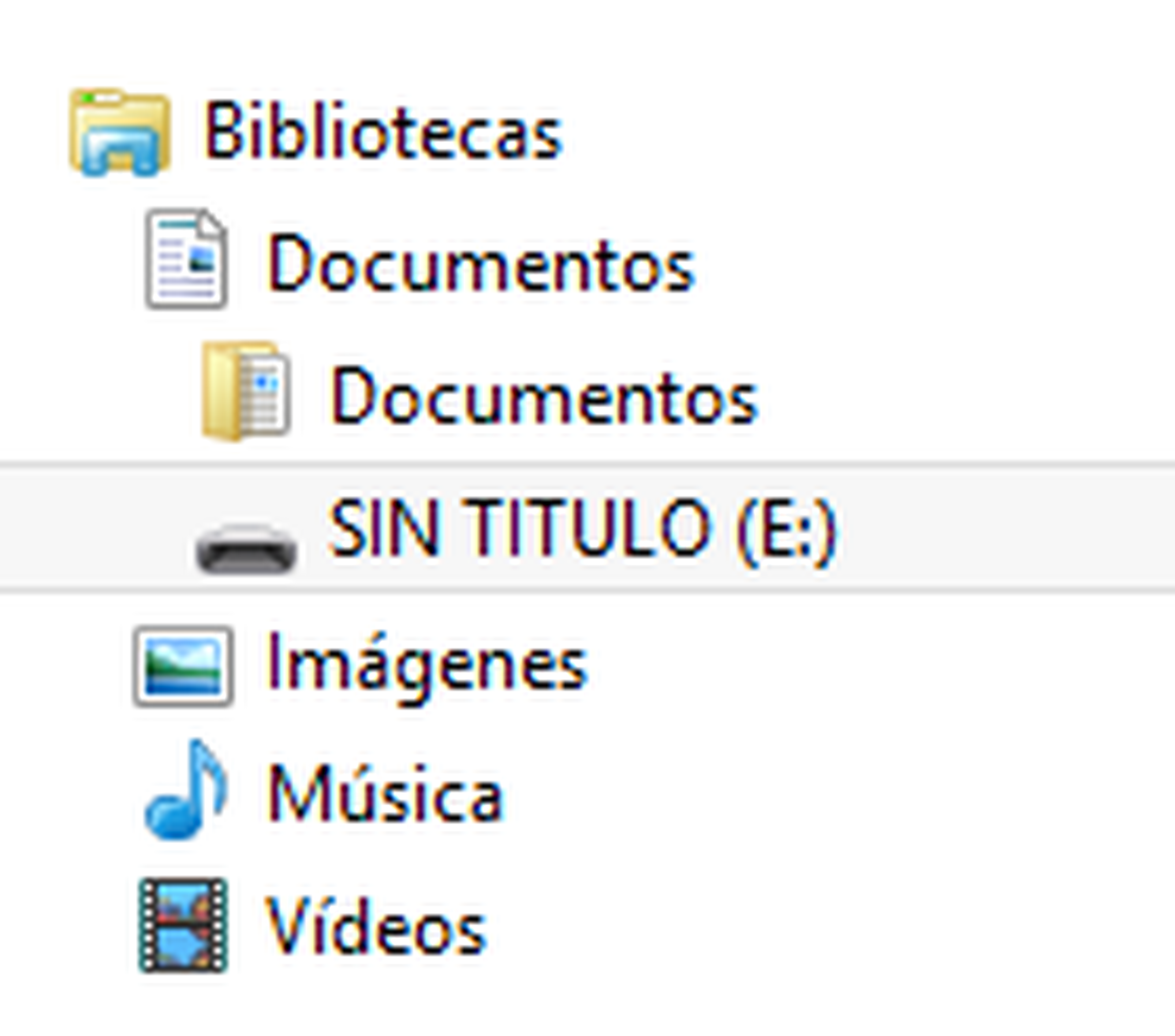
Descubre más sobre Fuencisla Mira, autor/a de este artículo.
Conoce cómo trabajamos en Computerhoy.
